windows11系统怎么清理垃圾 windows11怎么清理电脑缓存
更新时间:2023-07-22 14:34:00作者:skai
我们很多的小伙伴在使用windows11电脑的时候都没有经常清理系统垃圾的习惯,这导致我们很多的系统垃圾都堆积在磁盘中,随着时间的推移,我们的系统垃圾会越来越多,并且会导致电脑变得卡顿,那么windows11系统怎么清理垃圾呢?接下来小编就教给大家windows11怎么清理电脑缓存,大家一起来看看吧,希望对你有帮助。
具体方法:
1、按 Win 键,或点击底部任务栏上的开始,在打开的应用中,点击设置;
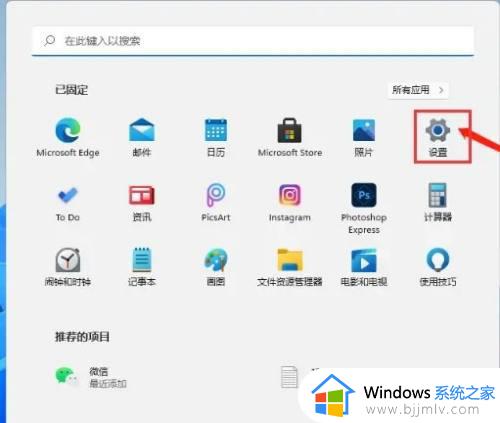
2、设置(Win+i)窗口,左侧点击系统,右侧找到并点击存储找到临时文件,点击进去准备清理
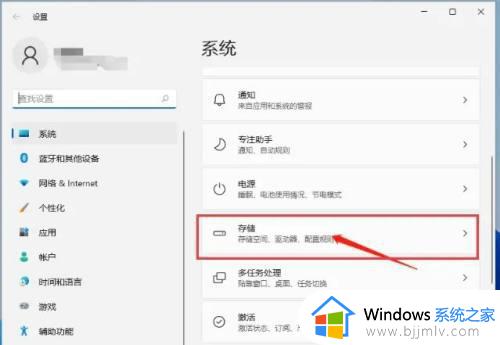
3、点击删除文件,只需等待电脑清理完成,即可释放这部分空间;
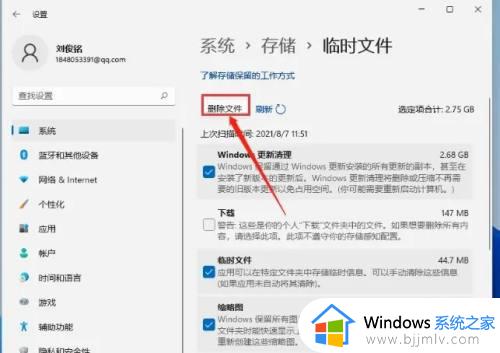
以上全部内容就是小编带给大家的windows11怎么清理电脑缓存方法详细分享啦,小伙伴们如果你们还没有清理系统垃圾的话可以参照小编的方法进行清理,希望小编的内容对你有帮助。
windows11系统怎么清理垃圾 windows11怎么清理电脑缓存相关教程
- win11如何清理垃圾和缓存 win11怎么清理电脑垃圾和缓存
- win11如何彻底清理系统垃圾与缓存 win11清理系统垃圾与缓存的步骤
- windows11怎样清理垃圾 windows11清理系统垃圾教程
- 如何清理电脑c盘垃圾win11 win11系统怎么清理c盘垃圾文件
- win11系统自动清理垃圾设置方法 win11电脑如何自动清理垃圾
- win11系统怎么清理垃圾文件 win11清除电脑中的垃圾文件教程
- win11怎样清理垃圾 win11电脑清理垃圾操作方法
- windows11怎么清理d盘垃圾 windows11d盘垃圾如何处理
- win11怎么清理c盘垃圾文件 win11清理c盘垃圾怎么清理不影响系统
- win11清理c盘垃圾怎么清理 win11如何彻底清理C盘垃圾
- win11恢复出厂设置的教程 怎么把电脑恢复出厂设置win11
- win11控制面板打开方法 win11控制面板在哪里打开
- win11开机无法登录到你的账户怎么办 win11开机无法登录账号修复方案
- win11开机怎么跳过联网设置 如何跳过win11开机联网步骤
- 怎么把win11右键改成win10 win11右键菜单改回win10的步骤
- 怎么把win11任务栏变透明 win11系统底部任务栏透明设置方法
热门推荐
win11系统教程推荐
- 1 怎么把win11任务栏变透明 win11系统底部任务栏透明设置方法
- 2 win11开机时间不准怎么办 win11开机时间总是不对如何解决
- 3 windows 11如何关机 win11关机教程
- 4 win11更换字体样式设置方法 win11怎么更改字体样式
- 5 win11服务器管理器怎么打开 win11如何打开服务器管理器
- 6 0x00000040共享打印机win11怎么办 win11共享打印机错误0x00000040如何处理
- 7 win11桌面假死鼠标能动怎么办 win11桌面假死无响应鼠标能动怎么解决
- 8 win11录屏按钮是灰色的怎么办 win11录屏功能开始录制灰色解决方法
- 9 华硕电脑怎么分盘win11 win11华硕电脑分盘教程
- 10 win11开机任务栏卡死怎么办 win11开机任务栏卡住处理方法
win11系统推荐
- 1 番茄花园ghost win11 64位标准专业版下载v2024.07
- 2 深度技术ghost win11 64位中文免激活版下载v2024.06
- 3 深度技术ghost win11 64位稳定专业版下载v2024.06
- 4 番茄花园ghost win11 64位正式免激活版下载v2024.05
- 5 技术员联盟ghost win11 64位中文正式版下载v2024.05
- 6 系统之家ghost win11 64位最新家庭版下载v2024.04
- 7 ghost windows11 64位专业版原版下载v2024.04
- 8 惠普笔记本电脑ghost win11 64位专业永久激活版下载v2024.04
- 9 技术员联盟ghost win11 64位官方纯净版下载v2024.03
- 10 萝卜家园ghost win11 64位官方正式版下载v2024.03